Problema
Como configurar o Monitor e Integrador MF-e Ceará.
Solução/Procedimento
Para o correto funcionamento de um ambiente configurado para emitir MF-e pela Sefaz Ceará é necessário a instalação de dois aplicativos disponibilizados pela Sefaz CE, são eles:
- Monitor/Driver MF-e
- O Monitor é instalado juntamente com o Driver MF-e e é através do monitor que sabemos se o aparelho MF-e foi devidamente instalado na máquina, também é possível verificar algumas informações sobre o aparelho, tais como.
- Número de serie do Aparelho
- Versão do Driver MF-e
- Versão do do comunicador
- Situação da conexão com a Sefaz
- Cupons Pendentes entre outros.
- O Monitor é instalado juntamente com o Driver MF-e e é através do monitor que sabemos se o aparelho MF-e foi devidamente instalado na máquina, também é possível verificar algumas informações sobre o aparelho, tais como.
- Integrador Fiscal MF-e
- É uma plataforma de comunicação disponibilizada pela Sefaz do Ceará para integração de AC/PDV’s dos contribuintes dos ICMS do estado. Essa plataforma deve ser utilizada de foma integrada aos processos do AC/PDV’s sendo responsável por toda a integração entre o sistema e os emissores de documentos fiscais fornecidos pela Sefaz CE.
Agora que sabemos quais artefatos serão instalados vamos aos procedimentos.
1 – Artefatos
Antes de iniciar baixe o instalador do Integrador MF-e e o Driver MF-e:
- http://oobj.info/pub/instaladores/mfe/MonitorIntegradorCeara.rar
Faça a descompactação dos arquivos e execute conforme descrito no passo 2
Atenção! Antes de iniciar o passo 2 conecte o aparelho SAT MF-e a porta USB do servidor.
2 – Instalação do Driver MF-e
O Driver MF-e é responsável por controlar o funcionamento do aparelho MF-e e possibilitar a integração entre
O Monitor MF-e é a aplicação que informa, através de um ícone na barra de status, a disponibilidade ou não do Módulo Fiscal MFE e permite a visualização de algumas informações, tais como Número de serie do aparelho, versão do Driver MF-e, Cupons que estão pendentes para envio e outros.
2.1 – Com o botão direito do mouse execute o arquivo .EXE como administrador, a tela de instalação só tem duas etapas: Próximo e Instalar.
2.2 – Após a instalação do driver MF-e o ícone do print aparecerá na barra de tarefas do Windows.
2.3 – Clicando uma vez com o botão esquerdo do mouse será disponibilizado a seguinte tela com as informações do aparelho SAT MF-e que está conectado à máquina.
3 – Instalando o Integrador MF-e
O integrador MF-e é uma plataforma de comunicação disponibilizada pela Secretara da Fazenda do Estado do Ceará para integração de PDV’s dos contribuintes do estado.
Esta plataforma deve ser utilizada de forma integrada aos processos dos AC/PDV’s sendo responsável por toda a integração entre os sistemas e os emissores de documentos fiscais fornecidos pela SEFAZ-CE.
3.1 – A instalação do Integrador MF-e é simples, clique com o botão direito do mouse sobre o arquivo .EXE e execute-o como administrador, feito isso em poucos segundos o integrador MF-e estará instalado.

3.2 – Após a instalação será criado um ícone do Integrador MF-e na área de trabalho, clique com o botão direito do mouse sobre o ícone e clique em propriedades, Avançado e marque a opção Executar como administrador.

Dê um duplo clique no ícone do integrador para iniciar a configuração da plataforma.
4 – Configurando o Integrador MF-e para emitir em homologação
Dados para configuração do Integrador MF-e:
- CNPJ do Estabelecimento: 30146465000116
- Inscrição Estadual do Estabelecimento: 065911482
- CNPJ da Software House: 98155757000159
- Código de Validação do Aplicativo Comercial:
MD2Nof/O0tQMPKiYeeAydSjYt7YV9kU0nWKZGXHVdYIzR2W9Z6tgXni/Y5bnjmUAk8MkqlBJIiOOIskKCjJ086k7vAP0EU5cBRYj/nzHUiRdu9AVD7WRfVs00BDyb5fsnnKg7gAXXH6SBgCxG9yjAkxJ0l2E2idsWBAJ5peQEBZqtHytRUC+FLaSfd3+66QNxIBlDwQIRzUGPaU6fvErVDSfMUf8WpkwnPz36fCQnyLypqe/5mbox9pt3RCbbXcYqnR/4poYGr9M9Kymj4/PyX9xGeiXwbgzOOHNIU5M/aAs0rulXz948bZla0eXABgEcp6mDkTzweLPZTbmOhX+eA==
4.1 – Configuração do Estabelecimento.
O primeiro passo é preencher os dados do Estabelecimento com o CNPJ e Inscrição Estadual, os dados após a inscrição Estadual serão preenchidos automaticamente pelo integrador.
4.2 – Configuração do CNPJ da Software House
Preencha o CNPJ da Software House e o Código de Validação do Aplicativo Comercial, o integrador preencherá os demais campos.
4.3 – Configuração das pastas de integração.
- INPUT é a pasta onde seu sistema deverá gerar o arquivo que será processado pelo integrador no SAT MF-e
- OUTPUT é a pasta onde será entregue o retorno após o processamento pelo SAT MF-e
Marque a opção Terminal / PDV se o processamento for centralizado em um servidor.
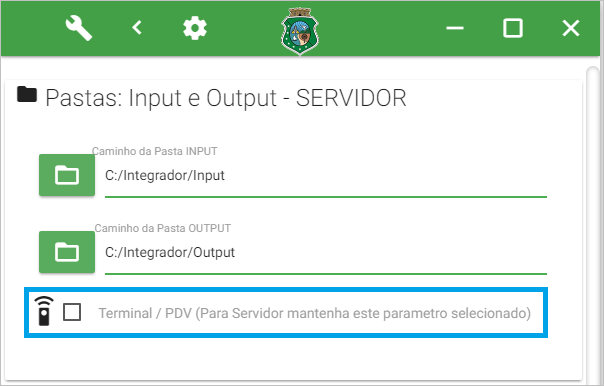
4.4 – Caminho AC no Servidor
Essa configuração serve para criar um atalho no integrador para acionamento da sua aplicação.
Basta fazer um link para o .exe de sua aplicação que o Integrador criará um link em sua interface.
Essa configuração é opcional.
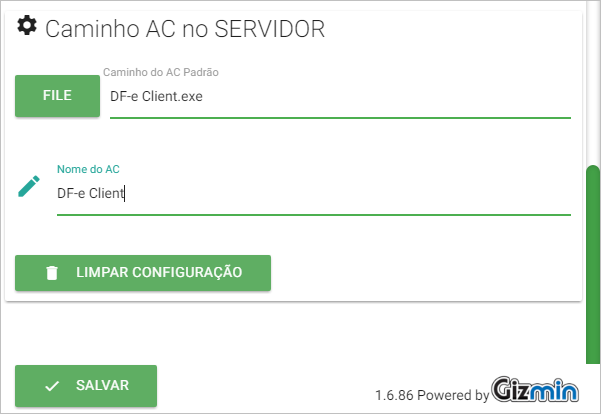
Clique em SALVAR para finalizar as configurações do Integrador MF-e
<div class="txt-tpl"> <div class="warning-tpl"> <div class="warning-tpl-header">Atenção, clique no link para continuar configurando o ambiente Micros.</div> <div class="warning-tpl-content"> <p><a title="Como instalar mensageria Oobj com interface fiscal Micros RES 3700" href="https://www.oobj.com.br/bc/article/como-instalar-mensageria-oobj-com-interface-fiscal-micros-res-3700-793.html" target="_blank" rel="noopener">Como instalar mensageria Oobj com interface fiscal Micros RES 3700</a></p> </div> </div> </div>
Referência